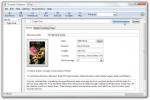Sådan logger du disklæse-/skriveaktivitet for en app på Windows 10
De fleste apps, som du installerer på dit skrivebord, vil læse information/data fra din disk. Ligeledes vil de også skrive information til den. Det er ikke noget, der kan hjælpes, men hvis du har mistanke om, at en app kan skrive noget til din disk, der kan beskadige dit system eller dine data, kan du brug kontrolleret mappeadgang til at begrænse en app fra at skrive til bestemte mapper. Hvis du vil tillade en app at læse/skrive til din disk, men stadig gerne vil holde øje med dens aktivitet, kan du logge alle læse/skrive-forekomster med Procesmonitor.
Log disk læse-/skriveaktivitet for en app
Hent og kør Process Monitor. For at logge disklæse-/skriveaktivitet for en app, skal du oprette filtre til den. Klik på punktet Filter på menulinjen, og vælg Filter.
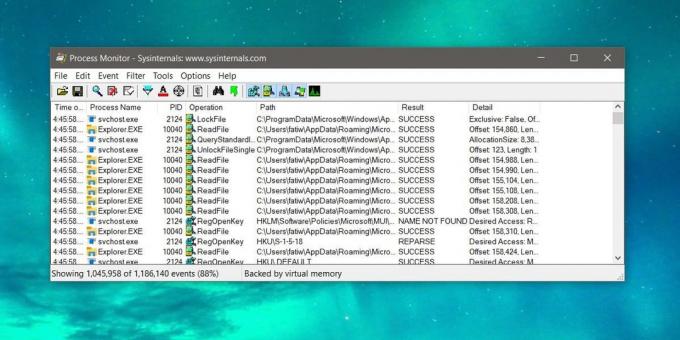
Du skal tilføje tre filtre. Der vil blive tilføjet et par filtre som standard. Deaktiver dem ikke. Det første filter, du skal tilføje, er typen 'Operation'. Vælg det i den første rullemenu. Lad den anden være indstillet til 'Er', og i den tredje dropdown skal du vælge 'ReadFile'. Klik på Tilføj.
Tilføj derefter det andet filter. Følg de samme indstillinger som før, men vælg indstillingen 'Skrivfil' i den tredje rullemenu.
For det tredje og sidste filter skal du åbne den første rullemenu og vælge 'Procesnavn'. Lad den anden være indstillet til 'Er', og indtast navnet på appens EXE i den tredje rullemenu. Klik på Tilføj. Når du har tilføjet alle filtrene, skal du klikke på knappen Anvend.
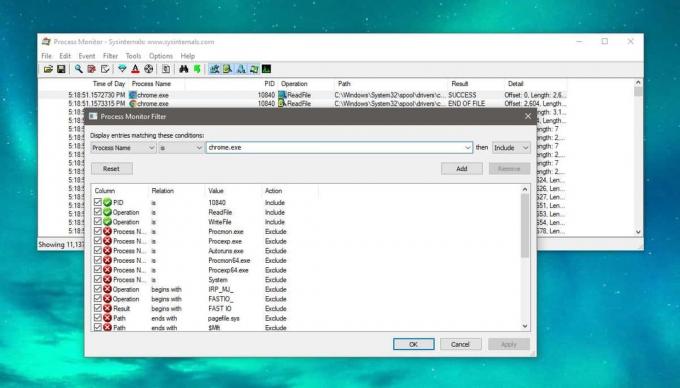
Sørg for, at "Capture"-tilstanden er aktiveret. Du kan slå det til/fra ved at klikke på forstørrelsesglasikonet.
Når du har sat filtrene op, og begivenheder begynder at dukke op for læse- og skrivehandlingerne, kan du logge dem. For at oprette en log skal du gå til Filer>Backingfiler. Vælg, hvor du vil gemme loggen, og du vil være i stand til at åbne og se den i Notesblok.
Loggen vil være et øjebliksbillede af, hvilke hændelser Process Monitor har fanget indtil det tidspunkt. Alle nye hændelser, der opstår og passerer gennem filteret, vil ikke automatisk blive tilføjet til loggen. Du bliver nødt til at oprette en ny logfil hver gang.
Process Monitor fortæller dig det nøjagtige tidspunkt, hvor en hændelse fandt sted, og den kan endda henvise dig til den nøjagtige fil, der blev skrevet eller ændret som et resultat af hændelsen. Du kan overvåge læse-/skriveaktivitet for flere apps ved at tilføje et filter for hver enkelt.
Søge
Seneste Indlæg
Administrer film, musik, bøger og videospilsamling med GCstar
I fortiden har vi gennemgået EMDB - en applikation til synkroniseri...
Sådan ordnes manglende dvaletilstand på Windows 10
Windows 10 giver dig mulighed for at sætte dit system i dvale eller...
Bonis Audio Player har FLAC-, WAV- og OGG-afspilning af højeste kvalitet
Som musikelsker er jeg altid på udkig efter nye lydafspillere, der ...